Раздел: Документация
0 ... 126 127 128 129 130 131 132 ... 166 При его использовании: •С помощью окна выбора Elem Size at Picked KP выбираем ключевые точки 12, 17. •Нажимаем в окне ОК или Apply. •В поле с меткой SIZE появившегося окна Element Size at Picked Keypoints указываем длину ребра элементов (0. 003 т) в окрестности указанных ключевых точек (см. рис. 339). •Нажимаем в окне ОК. Список команд •RESIZE,12, 0.003 •RESIZE, 17,0. 003 Шаг 5. Построение свободного разбиения на тетраэдрические элементы с использованием SmartSize Последовательность действий - пример 2, шаг 3. Отличия заключаются в значении SmartSize (в данном примере оно равно 8), форме элементов (в данном случае используются элементы тетраэдрической формы) и в том, что разбиваются объемы, а не поверхности. Шаг 6. Сохранение измененной модели в аЪ-файле Для этого используем пункт меню: Utelity Menu > File > Save as... При использовании пункта главного меню появляется окно выбора Save DataBase. В этом случае следует: •Выбирать в выпадающем списке Drivers диск, на котором хранится уже созданный файл. •Выбирать в окне Directories папку, в которой хранится файл. •В окне Save DataBase to выбирать имя существующего файла, в котором хранится модель примера 3 (например, Examples3. db). •Нажать кнопку ОК. Результат построения конечно-элементной модели для примера 3 приведен на рис. 340. 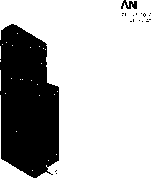 Рис. 340. Конечно-элементная модель примера 3 Пример 4. Распределение температур в поперечном сечении строительного перекрытия Последовательность действий Шаг 1. Чтение существующей модели из db-файла Для этого используем пункт меню: Utelity Menu > File > Resume from... При использовании пункта главного меню появляется окно Resume DataBase From. В этом случае следует: •Выбирать в выпадающем списке Drivers диск, на котором хранится уже созданный файл. •Выбирать в окне Directories папку, в которой хранится файл. •В окне Resume DataBase From выбирать имя существующего файла, в котором хранится модель примера 4 (например, Ехат-ples4 .db). •Нажать кнопку ОК. Шаг 2. Выбор типа элемента для разбиения Указываем тип элементов, с помощью которых будем создавать разбиение. Воспользуемся при этом пунктом главного меню: Preprocessor > Element Type > Add/Edit/Delete Последовательность действий см. шаг 1 примера 2. В этом случае из раздела Thermal Solid (т.к. решается задача теплообмена анализа) необходимо выбрать элемент Triangle 6node 35. 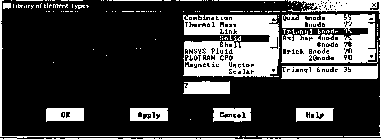 Рис. 341. Выбор из раздела Thermal Solid окна Library Element Types элемента Triangle 6node 35 Шаг 3. Построение свободного разбиения на треугольные элементы с использованием Smartsize Последовательность действий - пример 2, шаг 3. Отличия заключаются в значении SmartSize (в данном примере оно равно 7) и форме элементов (в данном случае используются элементы треугольной формы). Шаг 4. Сохранение измененной модели в db-файле Для этого используем пункт меню: Utelity Menu > File > Save as... При использовании пункта главного меню появляется окно выбора Save DataBase. В этом случае следует: •Выбирать в выпадающем списке Drivers диск, на котором хранится уже созданный файл. •Выбирать в окне Directories папку, в которой хранится файл. 0 ... 126 127 128 129 130 131 132 ... 166 |












